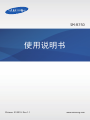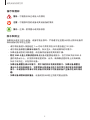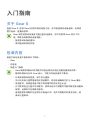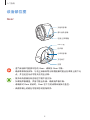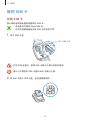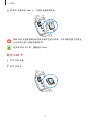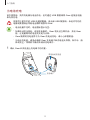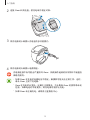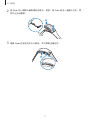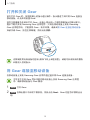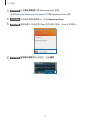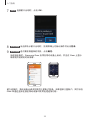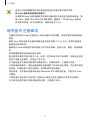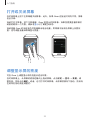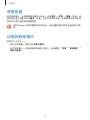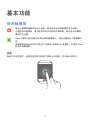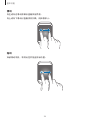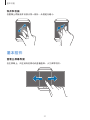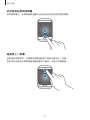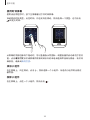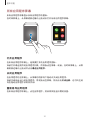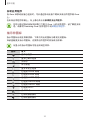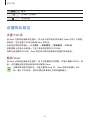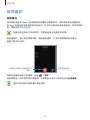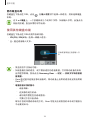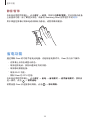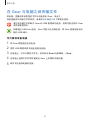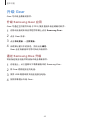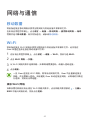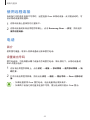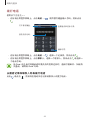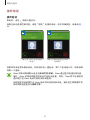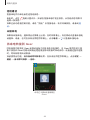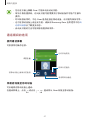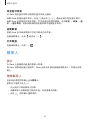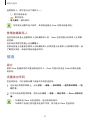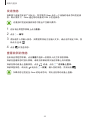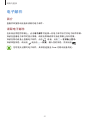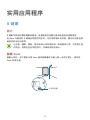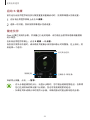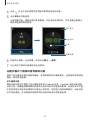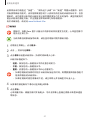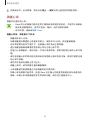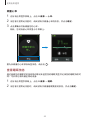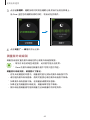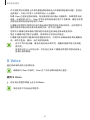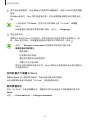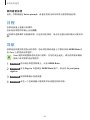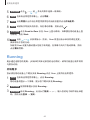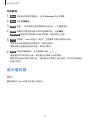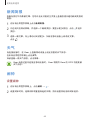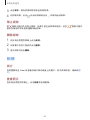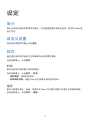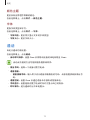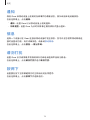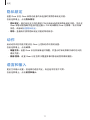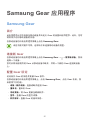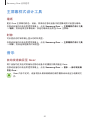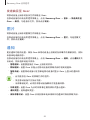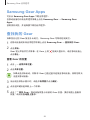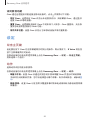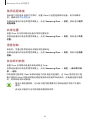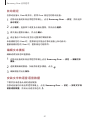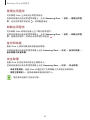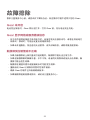2
目录
请先阅读说明文件
入门指南
7 关于 Gear S
7 包装内容
8 设备部位图
10 使用 SIM 卡
15 佩戴 Gear
16 更换表带
18 打开和关闭 Gear
18 将 Gear 连接至移动设备
21 使用蓝牙注意事项
22 打开或关闭屏幕
22 调整显示屏的亮度
23 调整音量
23 切换到静音模式
基本功能
24 使用触摸屏
27 基本控件
29 主屏幕布局
33 设置隐私锁定
34 使用通知
35 输入文本
37 动作
38 省电功能
39 在 Gear 与电脑之间传输文件
40 升级 Gear
网络与通信
42 移动数据
42 Wi-Fi
43 使用远程连接
43 电话
48 联系人
49 信息
51 电子邮件
实用应用程序
52 S 健康
62 S Voice
64 日程
64 导航
65 Running
66 音乐播放器
68 新闻简报
68 天气
68 闹钟
69 相册
70 查找我的设备

4
请先阅读说明文件
使用 Gear 之前,请先阅读本说明书,以确保安全和正确使用。
•
说明基于 Gear 的默认设置。
•
取决于地区、服务提供商或软件版本,有些内容可能会因设备而异,如有变
更,恕不另行通知。
•
CPU 和内存占用率较高的内容 (优质内容) 会影响设备的整体性能。取决于设
备的规格及其所使用的环境,与该内容相关的应用程序可能无法正常工作。
•
对于由三星以外的提供商提供的应用程序所造成的性能问题,三星概不负责。
•
对于因编辑注册表设置或修改操作系统软件而导致的性能问题或不兼容性,三
星概不负责。尝试定制操作系统可能导致 Gear 或应用程序无法正常工作。
•
本 Gear 中提供的软件、声源、墙纸、图像及其他媒体被授权为有限使用。将
这些资料引用并使用于商业或其他用途,是违反版权法的行为。对于非法使用
媒体导致的法律问题,用户应负全责。
•
根据您的数据方案,收发信息、上传和下载、进行自动同步或使用定位服务
等
数据服务可能会产生额外费用。对于大数据传输,建议使用 Wi-Fi 功能。
•
Gear 随附的默认应用程序随时可能更新,并可能在未经事先通知的情况下撤
消支持。如您对随 Gear 附带的应用程序有疑问,请联系三星服务中心。对于
用户安装的应用程序,请联系服务提供商。
•
修改 Gear 的操作系统或安装非官方来源的软件,可能会导致 Gear 发生故障
并损坏或丢失数据。这些操作违反三星许可协议,并将使您的保修失效。
•
由于操作系统和默认应用程序占用部分内存,因此实际的可用内存容量会少于
指定的容量。可用容量可能会在您升级设备时更改。

请先阅读说明文件
5
指示符图标
警告:可能伤及自己或他人的情况
注意:可能损坏您的设备或其他设备的情况
提示:注释、使用提示或附加信息
防水和防尘
如果有水或灰尘进入设备,设备可能会损坏。严格遵守这些提示以防止损坏设备并
保持设备的防水防尘性能。
•
请勿将设备浸入深度超过 1 m 的水中并使其在水中浸泡超过 30 分钟。
•
请勿将设备暴露在具有水流动力,如水龙头、海浪或瀑布的环境中。
•
如果设备或您的手部潮湿,请在操作设备前使其彻底干燥。
•
附在 SIM 卡盖上的橡皮密封条是设备的重要组成部分。在打开和关闭 SIM 卡
盖时请务必小心,以免损坏橡皮密封条。此外,确保橡皮密封条上没有碎屑,
如沙子或灰尘,以免损坏设备。
•
如果设备暴露在清水环境中,用干净的软布将其彻底擦干。如果设备暴露在
清水以外的任何液体中,立即用清水将设备冲洗干净并用干净的软布将其彻底
擦干。未能按指示用清水冲洗设备并将其擦干可能使设备产生操作性或外观问
题。
•
如果设备掉落或受到撞击,设备的防水和防尘功能可能会受损。

请先阅读说明文件
6
•
如果设备已浸入水中或者话筒或扬声器打湿,在通话期间,对方可能无法听清
您的声音。用干布擦拭以确保话筒或扬声器干净且干燥。
•
如果在水中或其他液体中使用设备,触摸屏及其他功能可能无法正常工作。
•
您的设备已在受控的环境中测试并经证明在特定的条件下具有防水防尘的性能
(符合国际标准 IEC 60529 - 由密封 [防护等级] 提供的防护程度所述的 IP67 类
要求;测试条件:15-35°C、86-106 kPa、1 m,持续 30 分钟)。尽管符合该
类要求,但并不表示您的设备在任何条件下均不会被水损坏。
过热预防措施
如果达到指定的温度,为避免设备故障、皮肤不适或损害和电池电量耗尽,设备上
将会出现一个初始警告。如果设备温度继续上升,将出现第二个警告,此时除所有
拨出紧急通话外,所有通话和设备功能均将禁用,直至设备冷却至指定温度。
如果在第二个警告出现时正在拨打紧急通话,则在终止前,通话将保持活动。如果
设
备温度进一步上升,将会出现第三个警告;此时整个设备将关闭。在您终止通话
之前,当前连接的任何紧急通话将保持活动。但是,在设备冷却至指定温度之前,
可能无法拨打包括紧急通话在内的任何新通话。
如果在使用设备时感觉不适,请停止使用并将其从手腕上取下。

7
入门指南
关于 Gear S
连接 Gear S (亦称 Gear) 到您的移动设备之后,您可检查移动设备通知、应答或
拨打电话、查看消息等。
Gear 和您的移动设备首次通过蓝牙连接后,您可以使用 Gear 的以下功
能,即使没有跟移动设备相连:
•
接收移动设备的通知。
•
使用通话和信息功能。
包装内容
检查产品包装盒中是否有以下物品:
•
Gear
•
充电座
•
快速入门指南
•
Gear 随附的物品和可用配件可能会因所在地区或服务提供商而异。
•
随附的物品专为本 Gear 设计,可能与其他设备并不兼容。
•
外观和规格如有变更,恕不另行通知。
•
可以向本地三星零售商购买其他配件。购买前请确保它们与 Gear 兼容。
•
某些配件,如底座设备可能不具有相同的防水防尘认证。
•
只可使用经过三星许可的配件。使用未经许可的配件可能导致性能问题和
故障,此情形不在保修范围内。
•
是否提供所有配件完全取决于制造公司。有关可用配件的更多信息,请
参阅三星网站。

入门指南
8
设备部位图
Gear
紫外线传感器
光线传感器
电源/主屏幕键
充电端子
SIM 卡盖
扬声器
心率传感器
话筒
•
湿气和液体可能损坏您的 Gear。请保持 Gear 干燥。
•
确保表带保持洁净。与灰尘和染料等污垢物接触可能会在表带上留下污
点,并且这些污点可能无法完全去除。
•
紫外线传感器在有些地区可能不受支持。
•
如果扬声器潮湿,声音可能会失真。确保扬声器干燥。
•
请确保对 Gear 讲话时,Gear 右下方的话筒未被袖子盖住。
•
曲面屏幕上的颜色可能因您的视角而异。

入门指南
9
带电池的充电座
多功能插口
LED 指示灯
充电端子
•
充电座也可当作辅助电池使用。将 Gear 连接到充电座开始充电。
•
使用不带充电器的充电座为 Gear 充电,将导致充电至其电池容量的一半
以下。使用充电器可以给 Gear 充满电。
•
充电座连接到充电器时可单独充电。当充电座连接了 Gear 时,两个设备
都将充电。
按键
按键 功能
电源/主屏幕
•
按住以打开或关闭 Gear。
•
按下以返回至时钟屏幕。
•
按下以打开屏幕。
•
紧按住 7 秒以上以重启 Gear。

入门指南
10
使用 SIM 卡
安装 SIM 卡
插入移动电话服务提供商提供的 SIM 卡。
•
本设备仅可使用 Nano-SIM 卡。
•
可用功能根据是否安装 SIM 卡而有所不同。
1
取下 SIM 卡盖。
SIM 卡弹出工具
打开 SIM 卡盖时,使用 SIM 卡弹出工具以免损坏指甲。
请小心不要丢失 SIM 卡盖和 SIM 卡弹出工具。
2
将 SIM 卡插入 SIM 卡盖,金色接触面朝外。

入门指南
11
3
将 SIM 卡盖放在 Gear 上,并按压卡盖使其闭合。
确保 SIM 卡盖紧密闭合以免有水和灰尘进入设备。打开或松开盖子可能会
让水和灰尘进入设备并造成损坏。
在安装 SIM 卡之后,重新启动 Gear。
取出 SIM 卡
1
打开 SIM 卡盖。
2
卸下 SIM 卡。

入门指南
12
为电池充电
首次使用前,先用充电器为电池充电。也可通过 USB 数据线将 Gear 连接至电脑
来为其充电。
仅使用三星许可的 USB 电源适配器、电池和 USB 数据线。未经许可的充
电器或数据线会导致电池爆炸或损坏 Gear。
•
电池电量不足时,电池图标显示为空。
•
如果电池完全放电,连接充电器时,Gear 将无法立即开启。开启 Gear
前,让电量耗尽的电池先充电几分钟。
•
Gear 随附的充电座用于为 Gear 的电池充电。请小心保管底座。
•
为电池充电前,请务必确保 Gear 充电端子和充电座无异物,如汗水、液
体或灰尘。用柔软干燥的布清洁充电端子。
1
确认 Gear 和充电座上充电端子的位置。
充电端子
带电池的充电座

入门指南
13
2
连接 Gear 和充电座,使充电端子相互对准。
1
2
3
将充电器的小端插入充电座的多功能插孔。
4
将充电器的大端插入电源插座。
充电器连接不当可能会严重损坏 Gear。因误操作造成的任何损坏不涵盖在
保修范围内。
•
如果 Gear 在充电时电源电压不稳定,触摸屏可能无法正常工作。这时,
请从 Gear 上拔下充电器。
•
Gear 在充电时会变热。这属于正常情况,不会影响 Gear 的使用寿命或
性能。如果电池比平常更热,则充电器可能停止充电。
•
如果 Gear 未正确充电,请联系三星服务中心。

入门指南
14
完全充电后,断开 Gear 与充电座的连接。然后,从充电座上拔下 USB 数据线,
然后从电源插座上拔下 USB 电源适配器。
为节约电量,请在不使用时拔下 USB 电源适配器。USB 电源适配器不带
电源开关,因此在不使用时必须从电源插座拔下 USB 电源适配器以节约电
量。充电时,充电器应保持紧贴电源插座并易于拔插。
检查充电座的电量水平
当您连接 Gear 和充电座时,LED 指示灯会以下列某种颜色闪烁,以指示电量水
平。
电池电量 指示灯颜色
100
–
80%
蓝色
80
–
20%
绿色
20
–
5%
红色
5
–
0%
红灯闪烁
•
当充电座发生错误时,LED 指示灯闪烁黄色。请联系三星服务中心以获
得服务支持。
•
检查 Gear 的电量水平,查看 Gear 屏幕。

入门指南
15
关于使用电池
•
电池工作时间受设备使用模式和电池的条件影响。
•
电池是消耗品。电池寿命在同时运行多个应用程序或功能时可能会缩短。此
外,即使设备不使用,电池寿命也会缩短。
•
电池属于消耗品,随着时间的推移,实际可用的充电电量将会变短。
减少电池损耗
本 Gear 提供了各种可助您节省电池电量的选项。
•
在不使用 Gear 时,可以通过按下主屏幕键切换到休眠模式。
•
启动省电模式。
•
在不使用时取消 Wi-Fi 功能。
•
减少背景灯时间。
•
降低屏幕亮度。
•
取消时钟始终开启功能。
•
取消 S Voice 中的语音唤醒功能。
•
在移动设备上自定义 Samsung Gear 中的通知设定。
佩戴 Gear
1
松开带扣。

入门指南
17
2
将 Gear 的一端插入新表带的安装孔。然后,将 Gear 的另一端插入孔中,同
时向上拉动表带。
1
2
3
确保 Gear 在安装孔中卡入到位,并与表带正确对齐。
3

入门指南
18
打开和关闭 Gear
首次打开 Gear 时,按照屏幕上的指示进行操作。指示描述了如何将 Gear 连接至
移动设备,以及如何设置 Gear。
按住主屏幕键几秒钟以打开 Gear。设备上将出现一个提供屏幕指示的弹出窗口,
提示下载并安装 Samsung Gear 应用程序。只有在移动设备上安装 Samsung
Gear 应用程序后,才能使用 Gear。有关详情,请参阅将 Gear 连接至移动设备。
如欲关闭 Gear,按住主屏幕键,然后点击关机。
在限制使用无线设备的区域 (例如飞机上和医院里),请遵守所有张贴的警告
和授权人员的指示。
将 Gear 连接至移动设备
在移动设备上安装 Samsung Gear 应用并通过蓝牙将 Gear 连接至设备。
不可在不支持 Gear 同步功能的移动设备上安装 Samsung Gear 应用程
序。确保移动设备与 Gear 兼容。
1
Gear 打开 Gear。
2
Gear 在弹出窗口中阅读下载信息,然后点击 Next。Gear 的型号详情将会出
现。

入门指南
20
7
Gear 连接窗口出现时,点击 OK。
8
移动设备 当法律告示窗口出现时,按照屏幕上的指示操作并点击完成。
9
移动设备 选中要收取通知的项目,点击确定。
当连接设备时,Samsung Gear 应用在移动设备上启动,并且在 Gear 上显示
带有使用说明的时钟屏幕。
建立连接时,移动设备会请求您使用三星账户登录。如果登录三星账户,则可以在
Gear 未通过蓝牙连接至移动设备时使用远程连接功能。
ページが読み込まれています...
ページが読み込まれています...
ページが読み込まれています...
ページが読み込まれています...
ページが読み込まれています...
ページが読み込まれています...
ページが読み込まれています...
ページが読み込まれています...
ページが読み込まれています...
ページが読み込まれています...
ページが読み込まれています...
ページが読み込まれています...
ページが読み込まれています...
ページが読み込まれています...
ページが読み込まれています...
ページが読み込まれています...
ページが読み込まれています...
ページが読み込まれています...
ページが読み込まれています...
ページが読み込まれています...
ページが読み込まれています...
ページが読み込まれています...
ページが読み込まれています...
ページが読み込まれています...
ページが読み込まれています...
ページが読み込まれています...
ページが読み込まれています...
ページが読み込まれています...
ページが読み込まれています...
ページが読み込まれています...
ページが読み込まれています...
ページが読み込まれています...
ページが読み込まれています...
ページが読み込まれています...
ページが読み込まれています...
ページが読み込まれています...
ページが読み込まれています...
ページが読み込まれています...
ページが読み込まれています...
ページが読み込まれています...
ページが読み込まれています...
ページが読み込まれています...
ページが読み込まれています...
ページが読み込まれています...
ページが読み込まれています...
ページが読み込まれています...
ページが読み込まれています...
ページが読み込まれています...
ページが読み込まれています...
ページが読み込まれています...
ページが読み込まれています...
ページが読み込まれています...
ページが読み込まれています...
ページが読み込まれています...
ページが読み込まれています...
ページが読み込まれています...
ページが読み込まれています...
ページが読み込まれています...
ページが読み込まれています...
ページが読み込まれています...
ページが読み込まれています...
ページが読み込まれています...
ページが読み込まれています...
ページが読み込まれています...
ページが読み込まれています...
ページが読み込まれています...
ページが読み込まれています...
ページが読み込まれています...
ページが読み込まれています...
ページが読み込まれています...
ページが読み込まれています...
ページが読み込まれています...
ページが読み込まれています...
ページが読み込まれています...
ページが読み込まれています...
-
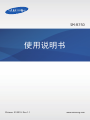 1
1
-
 2
2
-
 3
3
-
 4
4
-
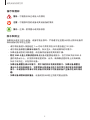 5
5
-
 6
6
-
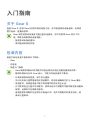 7
7
-
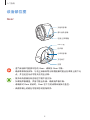 8
8
-
 9
9
-
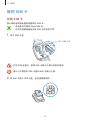 10
10
-
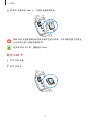 11
11
-
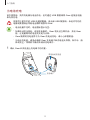 12
12
-
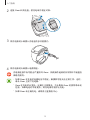 13
13
-
 14
14
-
 15
15
-
 16
16
-
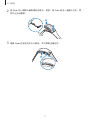 17
17
-
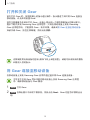 18
18
-
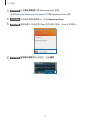 19
19
-
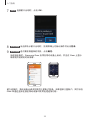 20
20
-
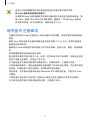 21
21
-
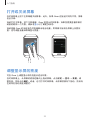 22
22
-
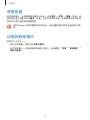 23
23
-
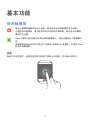 24
24
-
 25
25
-
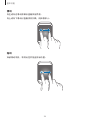 26
26
-
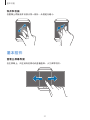 27
27
-
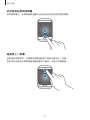 28
28
-
 29
29
-
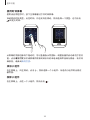 30
30
-
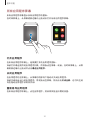 31
31
-
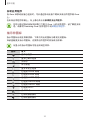 32
32
-
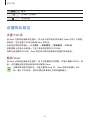 33
33
-
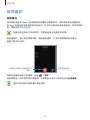 34
34
-
 35
35
-
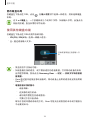 36
36
-
 37
37
-
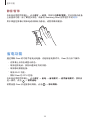 38
38
-
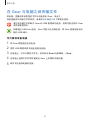 39
39
-
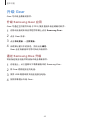 40
40
-
 41
41
-
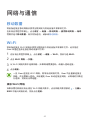 42
42
-
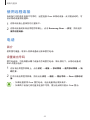 43
43
-
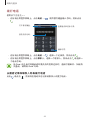 44
44
-
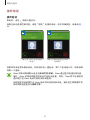 45
45
-
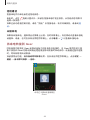 46
46
-
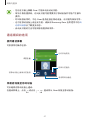 47
47
-
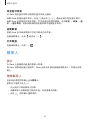 48
48
-
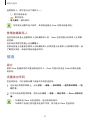 49
49
-
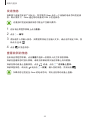 50
50
-
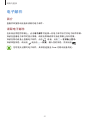 51
51
-
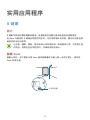 52
52
-
 53
53
-
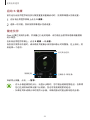 54
54
-
 55
55
-
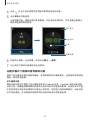 56
56
-
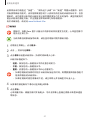 57
57
-
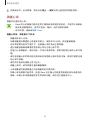 58
58
-
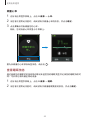 59
59
-
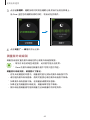 60
60
-
 61
61
-
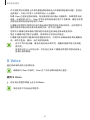 62
62
-
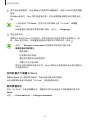 63
63
-
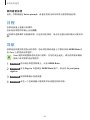 64
64
-
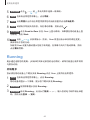 65
65
-
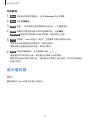 66
66
-
 67
67
-
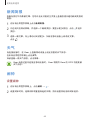 68
68
-
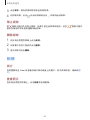 69
69
-
 70
70
-
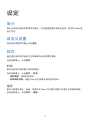 71
71
-
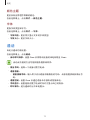 72
72
-
 73
73
-
 74
74
-
 75
75
-
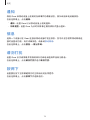 76
76
-
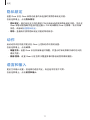 77
77
-
 78
78
-
 79
79
-
 80
80
-
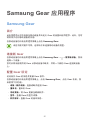 81
81
-
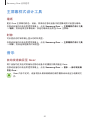 82
82
-
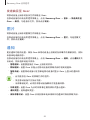 83
83
-
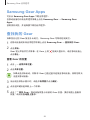 84
84
-
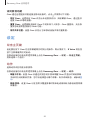 85
85
-
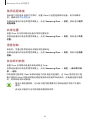 86
86
-
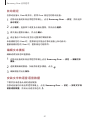 87
87
-
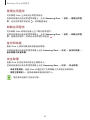 88
88
-
 89
89
-
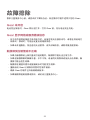 90
90
-
 91
91
-
 92
92
-
 93
93
-
 94
94
-
 95
95